Jak przesłać film do YouTube [szczegółowy przewodnik 2023]
Doremi Video Downloader
4.9 z 5
- dla Windows 10/8/7
- dla systemu macOS 10.13+
- dla Android
Doremi Video Downloader
4.9 z 5
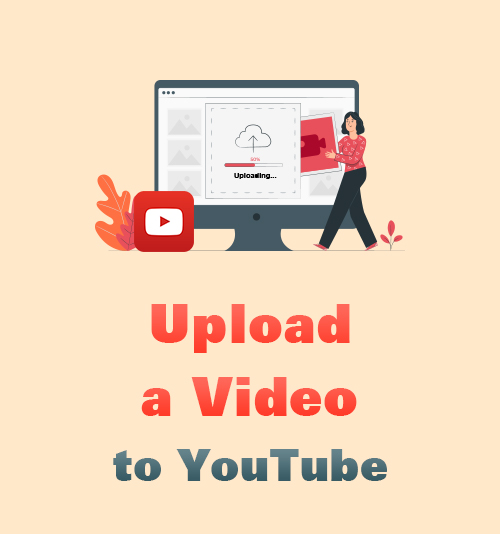
YouTube to nie tylko witryna do przesyłania strumieniowego wideo, ale działa również jako platforma do udostępniania wideo. Jeśli chcesz udostępniać filmy innym osobom, platforma YouTube jest dobrym miejscem.
Jak jednak przesłać film do YouTube? Czy jest coś, co musisz wiedzieć przed przesłaniem filmów?
Dziś chciałbym powiedzieć wszystko, co powinieneś wiedzieć o przesyłaniu filmów do YouTube. Dowiesz się, jak przesłać wideo do YouTube z iPhone'a, Androida, PC i Maca (z iMovie) krok po kroku.
Poza tym cieszę się, że mogę podzielić się najlepszym sposobem pobierania filmów z YouTube. W ten sposób możesz udostępniać i zapisywać filmy z YouTube.
Przejdźmy dalej.
Część 1. Co powinieneś wiedzieć przed przesłaniem filmu do YouTube
Najlepszy czas na przesyłanie do YouTube
W dni powszednie najlepszy czas na przesłanie filmu do YouTube to między 2:4 a 7:10 czasu wschodniego. Wydaje się, że jest trochę za wcześnie, ponieważ największy ruch w YouTube jest między XNUMX:XNUMX a XNUMX:XNUMX czasu wschodniego.
Podobnie jak Google indeksuje zawartość bloga, YouTube robi to samo. Dlatego opublikowanie filmów kilka godzin wcześniej umożliwi ich zindeksowanie.
Weekendy są różne. Wielu użytkowników YouTube jest aktywnych po południu. Dlatego lepiej zaplanować swój film wcześniej, między 10:11 a XNUMX:XNUMX czasu wschodniego.
Limit przesyłania do YouTube
Maksymalny rozmiar pliku, który można przesłać do YouTube, to 128 GB lub 12 godzin. Jednak domyślnie możesz przesyłać tylko filmy YouTube, które są krótsze niż 15 minut.
Jeśli chcesz przesłać lub włącz długie filmy w YouTube, Twoje konto musi zostać zweryfikowane.
Ile czasu zajmuje przesłanie filmu do YouTube
Przesłanie filmu do YouTube może zająć od kilku minut do kilku godzin. Zależy to od typu pliku, rozmiaru, rozdzielczości i szybkości Internetu. Nawiasem mówiąc, przesyłanie filmów wideo w bardzo zajętym czasie może zająć więcej czasu, zanim zostaną przesłane do YouTube.
Formaty przesyłania do YouTube
Obsługiwane formaty plików YouTube to MOV, MPEG4, MP4, AVI, WMV, MPEG-PS, FLV, 3GPP, WebM, DNxHR, ProRes, CineForm i HEVC (h265).
Pamiętaj, że plików audio, takich jak MP3, WAV lub PCM, nie można przesyłać do YouTube.
Część 2. Jak przesłać wideo do YouTube?
Jak przesłać film do YouTube z iPhone'a?
Przesyłanie wideo do YouTube z iPhone'a jest łatwe. Oto kroki.
Krok 1. Zaloguj się na swoje konto YouTube. I naciśnij ikonę aparatu u góry aplikacji.
Krok 2. Następnie wybierz rodzaj treści, które planujesz stworzyć. Może to być wideo, transmisja na żywo, historia lub post.
Krok 3. Wybierz istniejący film z Rolki z aparatu. Lub możesz nagrać nowy film.
Krok 4. Użyj ulepszeń.
YouTube pozwala przyciąć wideo, przeciągając krawędzie jasnoniebieskiego pola pod wideo. Oprócz tego możesz również dodać filtr do swojego filmu.
Krok 5. Dotknij DALEJ i dodaj szczegóły wideo. Możesz utworzyć tytuł wideo, dodać opis oraz wybrać ustawienia prywatności i lokalizację.
Krok 6. Wybierz odbiorców. Musisz wybrać między „Tak, jest przeznaczony dla dzieci” lub „Nie, nie jest przeznaczony dla dzieci”.
Krok 7. Stuknij Prześlij, aby wykonać zadanie.
Jak przesłać film do YouTube z telefonu z systemem Android?
Jeśli planujesz przesłać film na YouTube z systemu Android, postępuj zgodnie ze szczegółowymi instrukcjami poniżej.
Krok 1. Uruchom aplikację YouTube i naciśnij ikonę plusa u dołu.
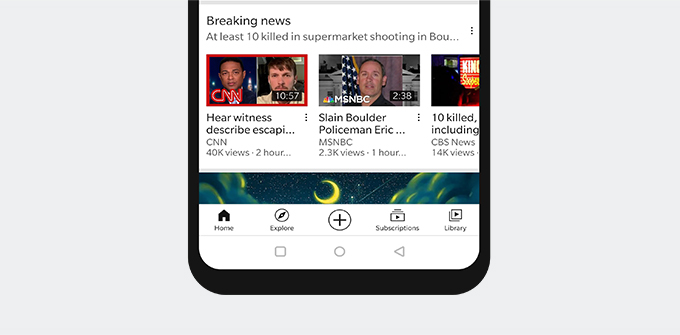
Krok 2. Jeśli przesyłasz film po raz pierwszy, pojawi się monit. Dotknij ZEZWÓL NA DOSTĘP, a następnie naciśnij ZAWSZE ZEZWÓL, aby umożliwić YouTube uzyskanie dostępu do pamięci na tym urządzeniu.
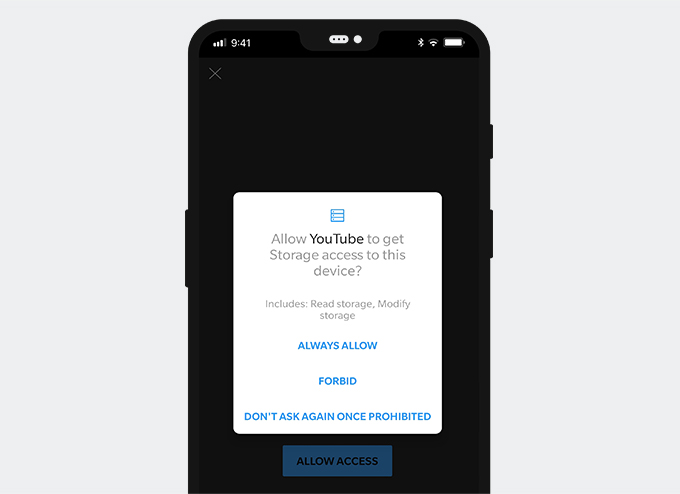
Krok 3. Teraz powinieneś zdecydować się na przesłanie filmu lub rozpoczęcie transmisji na żywo. Stuknij Prześlij film, aby wybrać film ze swojej galerii.
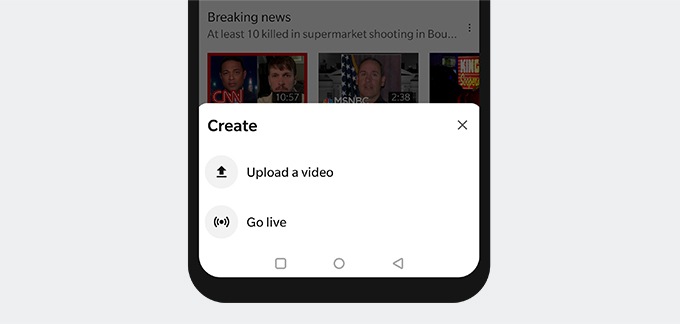
Krok 4. Dodaj szczegóły.
Możesz edytować wideo, dodając filtr z ikoną filtru w prawym górnym rogu. Jeśli chcesz przyciąć wideo, przeciągnij krawędzie białego pola pod wideo.
Następnie możesz utworzyć tytuł, dodać opis, wybrać opcje widoczności i dodać lokalizację.
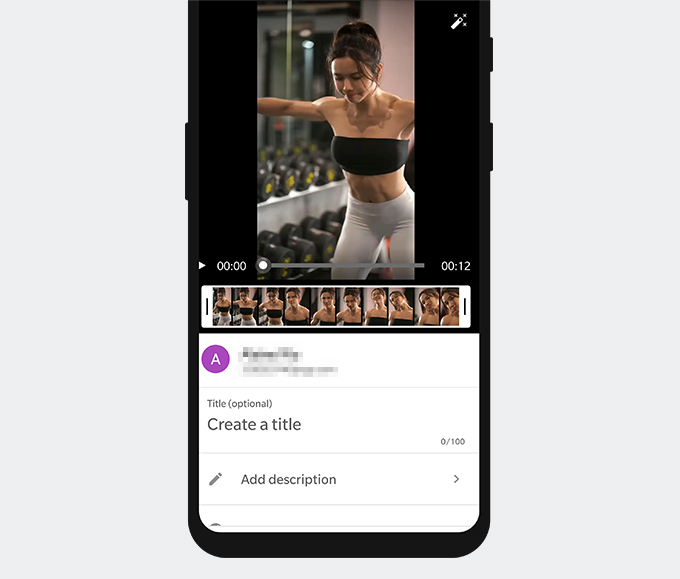
Krok 5. Naciśnij ikonę DALEJ w prawym górnym rogu i wybierz odbiorców, wybierając „Tak, jest przeznaczony dla dzieci” lub „Nie, nie jest przeznaczony dla dzieci”.
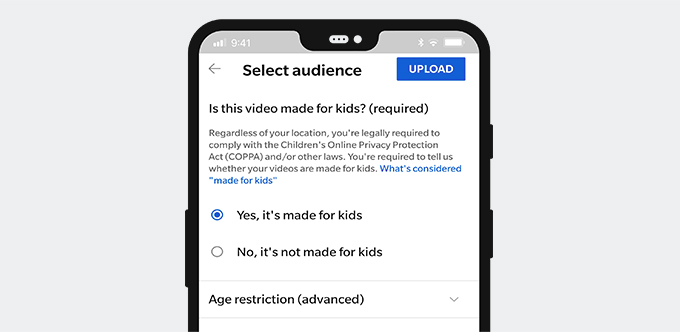
Krok 6. Stuknij ikonę PRZEŚLIJ, aby opublikować wideo YouTube.
Jak przesłać film do YouTube z komputera?
Teraz pokażę, jak przesłać wideo do YouTube z komputera.
Krok 1. Zaloguj się na swoje konto YouTube. Następnie kliknij swój awatar i wybierz YouTube Studio.
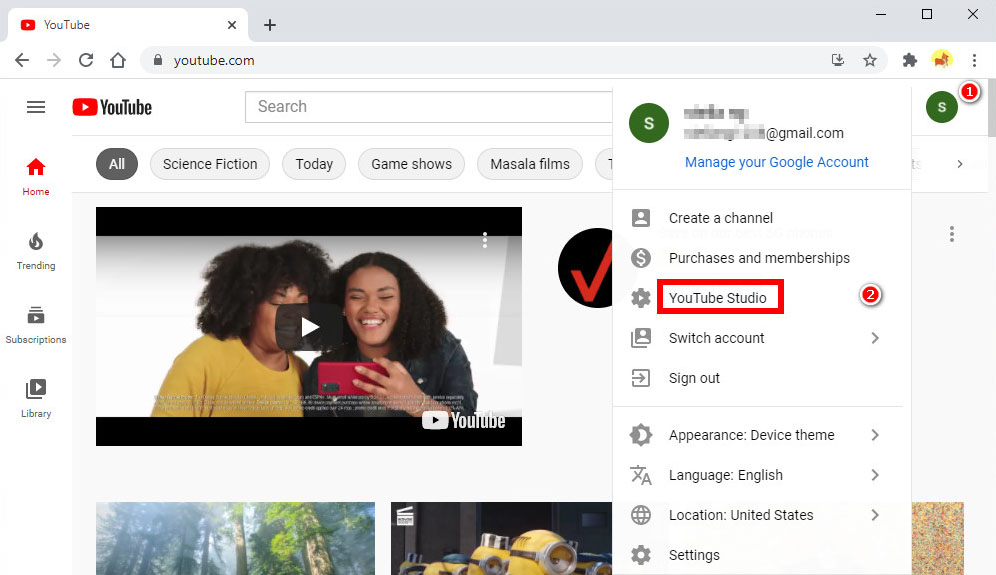
Krok 2. Jeśli po raz pierwszy przesyłasz film do YouTube, musisz utworzyć kanał YouTube i przejść dalej.
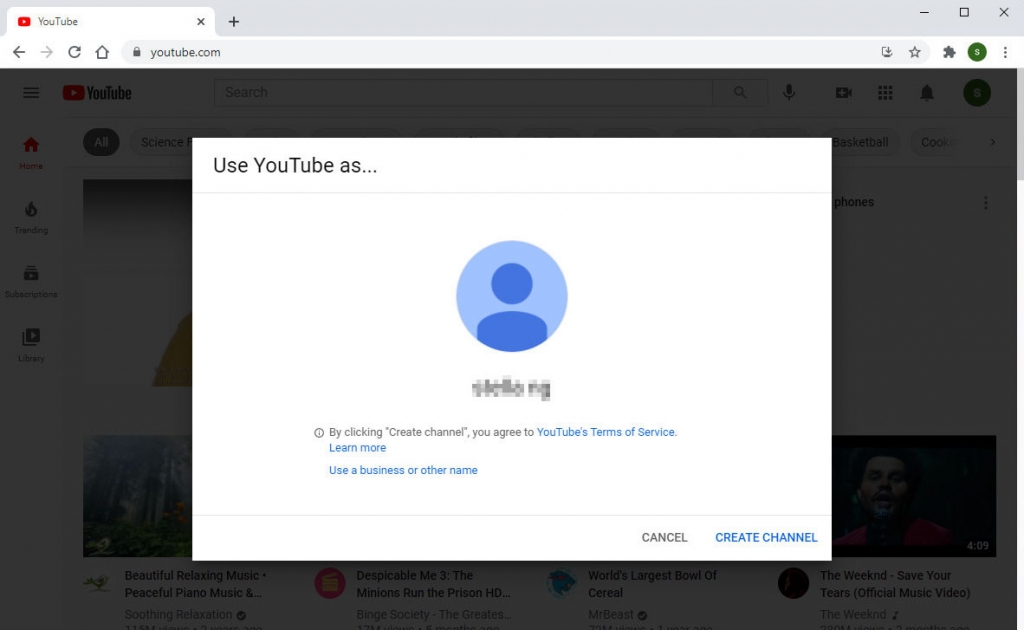
Krok 3. Prześlij filmy. Teraz wszedłeś do panelu kanału. Kliknij PRZEŚLIJ WIDEO i prześlij żądany film, który chcesz przesłać.
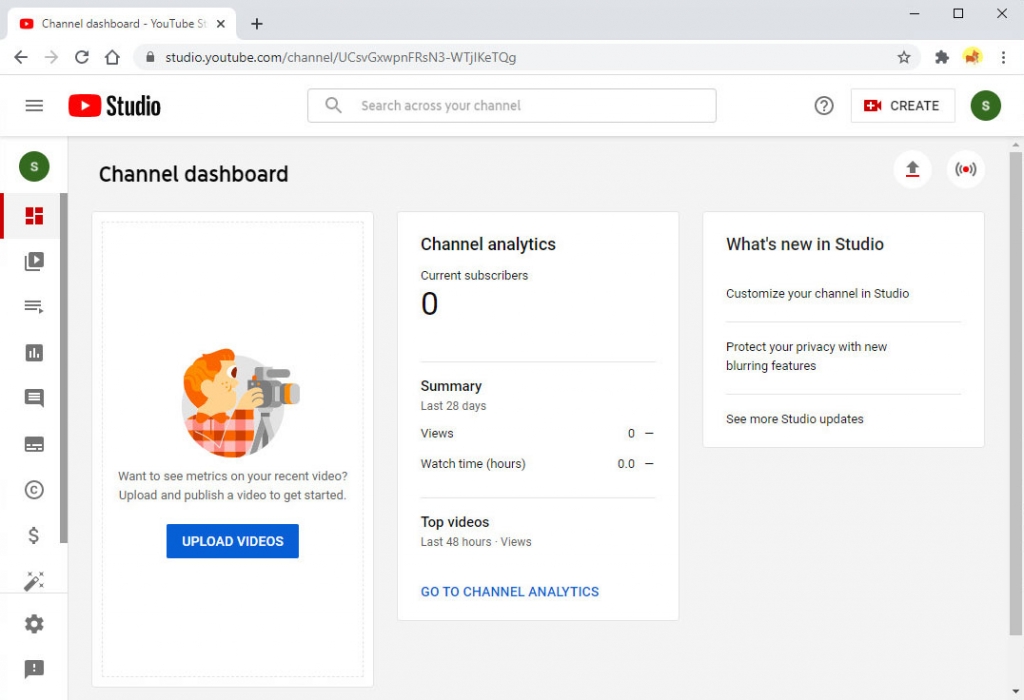
Krok 4. Dodaj szczegóły wideo. Tytuł filmu i publiczność są wymagane. Możesz dodać więcej informacji, takich jak opis, miniatura, lista odtwarzania itp.
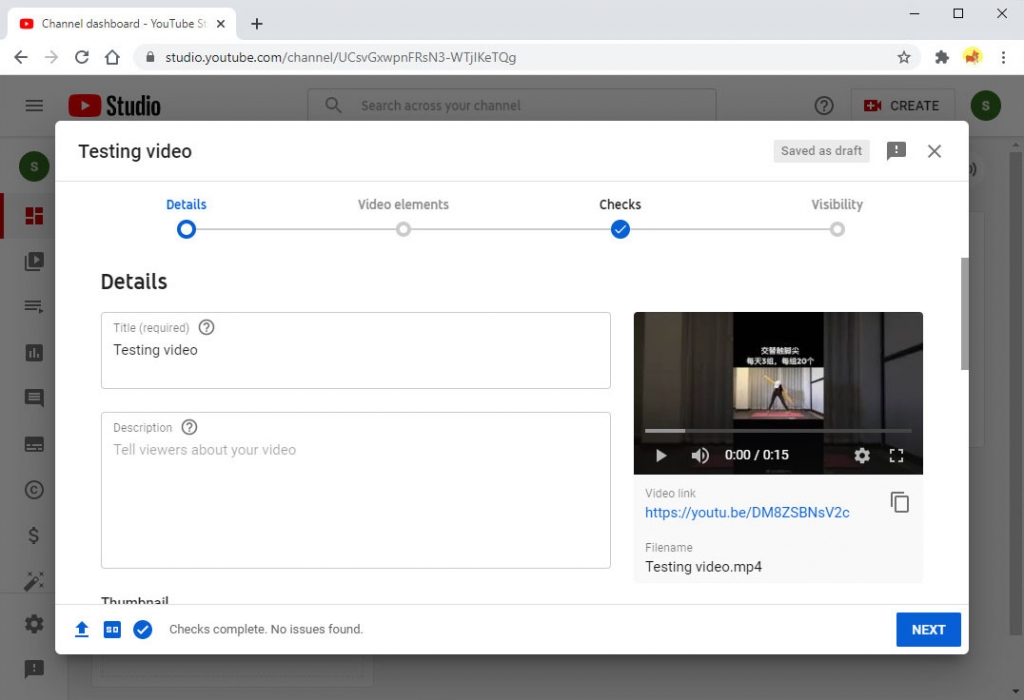
Krok 5. Kliknij ikonę DALEJ.
Krok 6. Dodaj elementy wideo, takie jak ekran końcowy lub karty. Jest to opcjonalne i możesz je pominąć, klikając DALEJ.
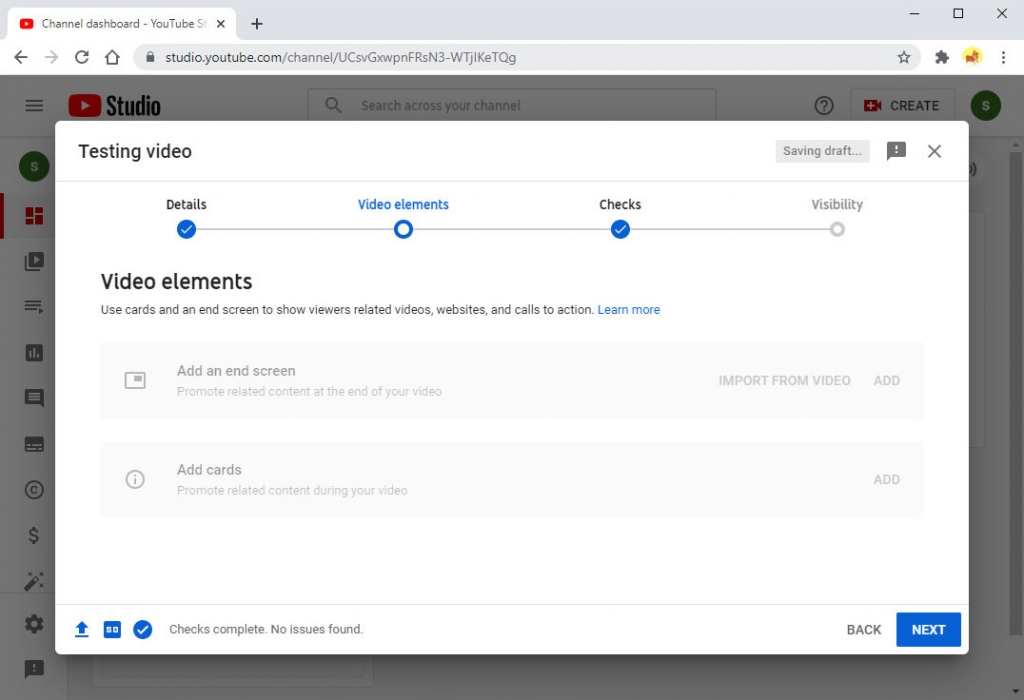
Krok 7. Czeki. YouTube sprawdzi, czy w Twoim filmie nie ma problemów z prawami autorskimi. Jeśli nie zostanie znaleziony żaden problem, przejdź dalej, klikając ikonę DALEJ.
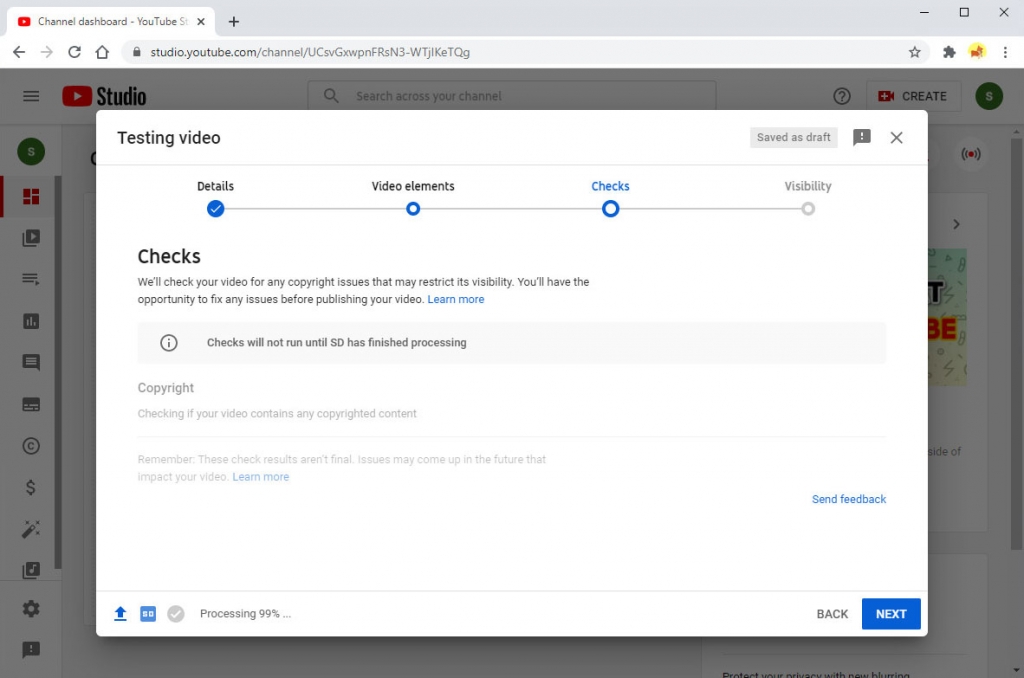
Krok 8. Teraz możesz ustawić widoczność wideo za pomocą opcji „Zapisz lub opublikuj” lub „Zaplanuj”. W przypadku opcji „Zapisz lub opublikuj” musisz dodatkowo wybrać Publiczny, Niepubliczny lub Prywatny.
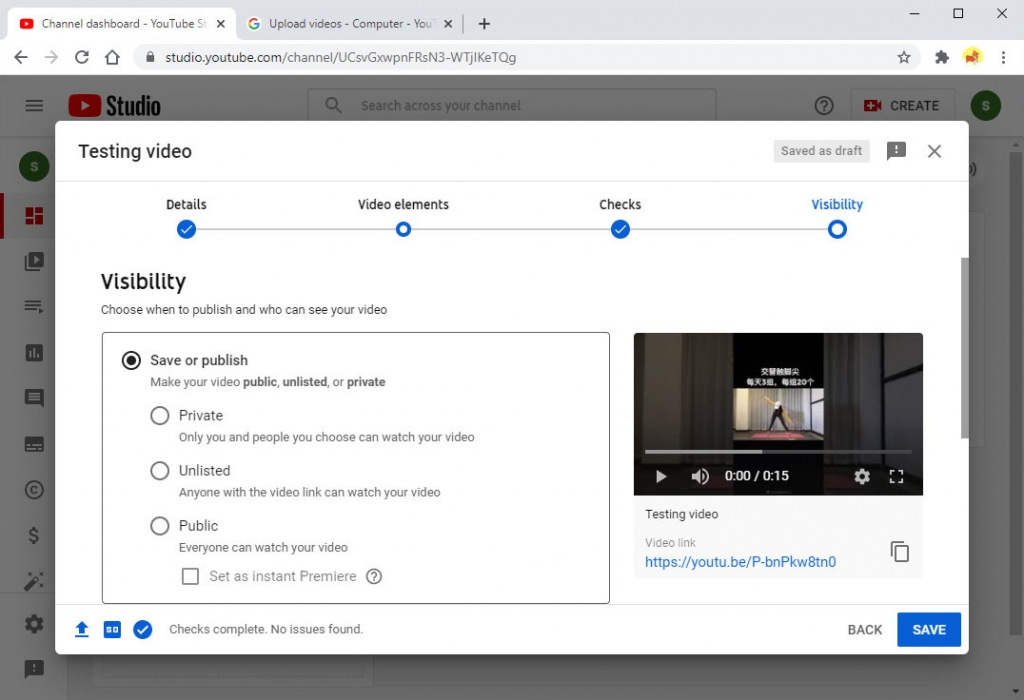
Krok 9. Teraz kliknij niebieską ikonę w prawym dolnym rogu, aby przesłać film do YouTube.
Jak przesłać wideo do YouTube z iMovie?
Możesz wykonać poniższe czynności, aby przesłać wideo do YouTube z iMovie na Macu.
Krok 1. Uruchom iMovie i stuknij wideo, które chcesz przesłać. Następnie kliknij ikonę eksportu w prawym górnym rogu.
Step2. W menu rozwijanym kliknij ikonę YouTube.
Krok 3. Pojawi się wyskakujące menu i wymagany jest login użytkownika YouTube. Następnie możesz edytować tytuł, opis, tagi, rozwiązania i ustawienia prywatności. Gdy to wszystko zostanie zrobione, wybierz Dalej.
Krok 4. Przeczytaj Warunki korzystania z usługi i kliknij „Opublikuj”.
Teraz Twój film zacznie się przesyłać do YouTube. Po zakończeniu w prawym górnym rogu ekranu komputera pojawi się powiadomienie.
Część 3. Pobierz filmy z YouTube na swoje urządzenia
YouTube pozwala nie tylko przesyłać filmy, ale także przesyłać strumieniowo wszelkiego rodzaju filmy. Czasami może się okazać, że filmy przesłane przez innych są warte obejrzenia więcej niż raz. W takim przypadku radziłbym zapisać filmy z YouTube'a na swoim urządzeniu.
Dlaczego powinniśmy pobierać filmy z YouTube? Czasami filmy zostaną usunięte przez przesyłających. Możesz nie odtworzyć filmu z powodu błędów YouTube, takich jak brak dźwięku na YouTube, Błąd YouTube 400, Błąd odtwarzania YouTube, Czarny ekran YouTubeItp
Dlatego konieczne jest pobieranie filmów z YouTube.
Aby wykonać tę pracę, potrzebujesz potężnego narzędzia do pobierania wideo o nazwie DoremiZone Video Downloader Pro. Pomaga pobierać filmy z YouTube'a do MP4 w wysokiej jakości, takiej jak 1080p, 2K, a nawet 4K. Poza tym możesz także przekonwertować YouTube na MP3 320 kb / s za pomocą jednego kliknięcia.
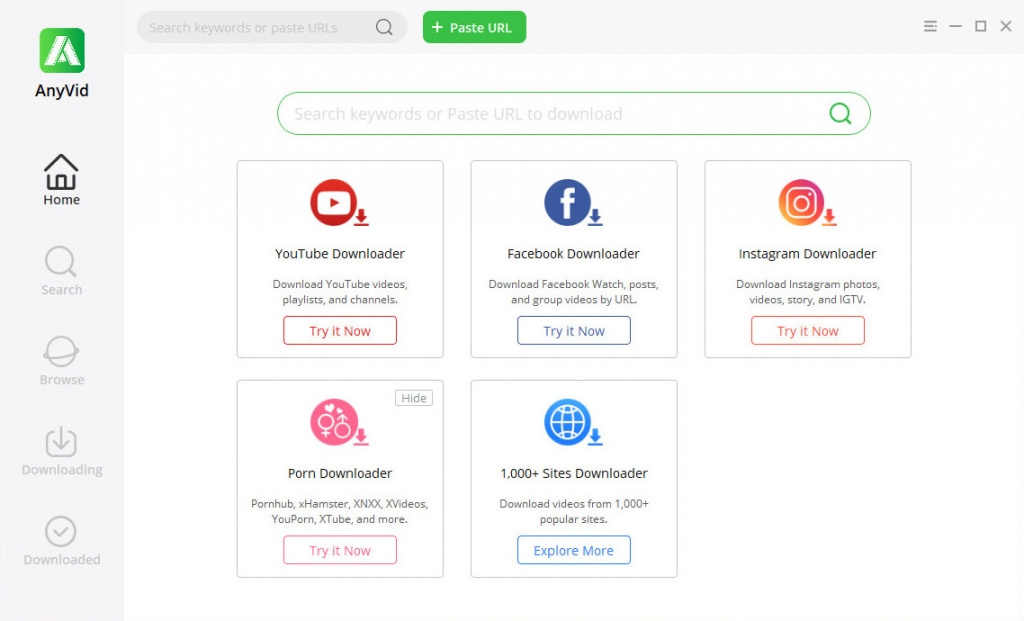
DoremiZone Video Downloader Pro posiada inteligentną wyszukiwarkę. Dlatego możesz wyszukiwać filmy z YouTube za pomocą adresu URL, tytułu wideo, wykonawcy lub więcej. I pobieraj te filmy partiami.
DoremiZone Video Downloader Pro oferuje 3X większą prędkość pobierania. I nie znosisz żadnych irytujących reklam.
Więc, jak można pobierać filmy z YouTube do oglądania offline?
Kroki pobierania są bardzo łatwe. Zanim zaczniemy, zainstaluj DoremiZone Video Downloader Pro na swoim komputerze PC, Mac lub Android. Ten doskonały program do pobierania YouTube jest wolny od jakiegokolwiek złośliwego kodu.
Doremi Video Downloader
Pobieraj filmy HD z ponad 1,000 witryn
- dla Windows 10/8/7
- dla systemu macOS 10.13+
- dla Android
Krok 1. Skopiuj link wideo z YouTube i wklej go w pasku wyszukiwania DoremiZone Video Downloader Pro. I kliknij ikonę wyszukiwania.
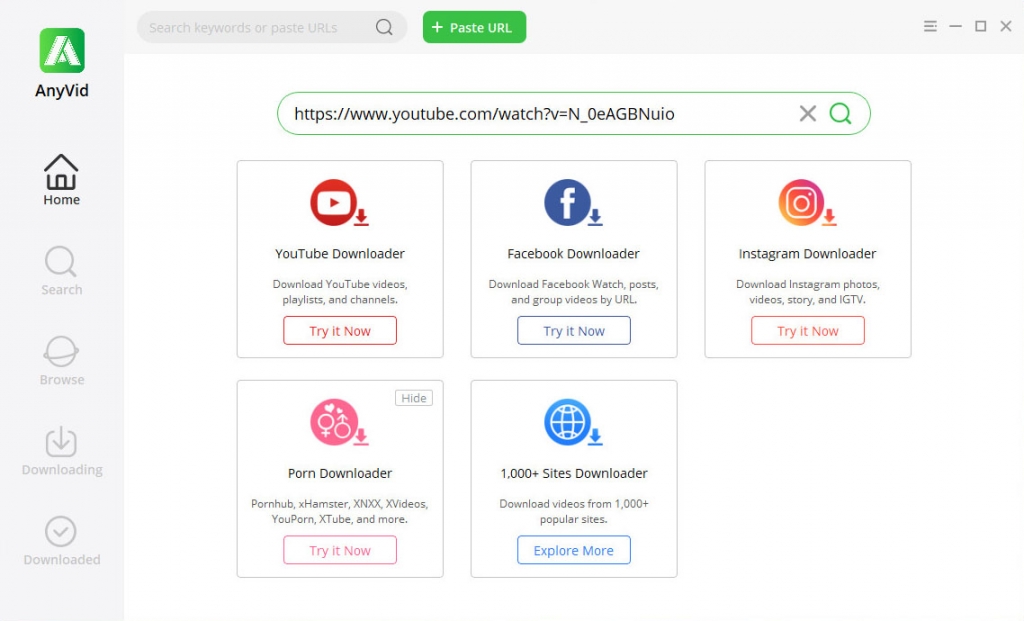
Krok 2. Kliknij ikonę MP4, aby natychmiast pobrać filmy z YouTube. Możesz także uzyskać więcej opcji wideo HD.
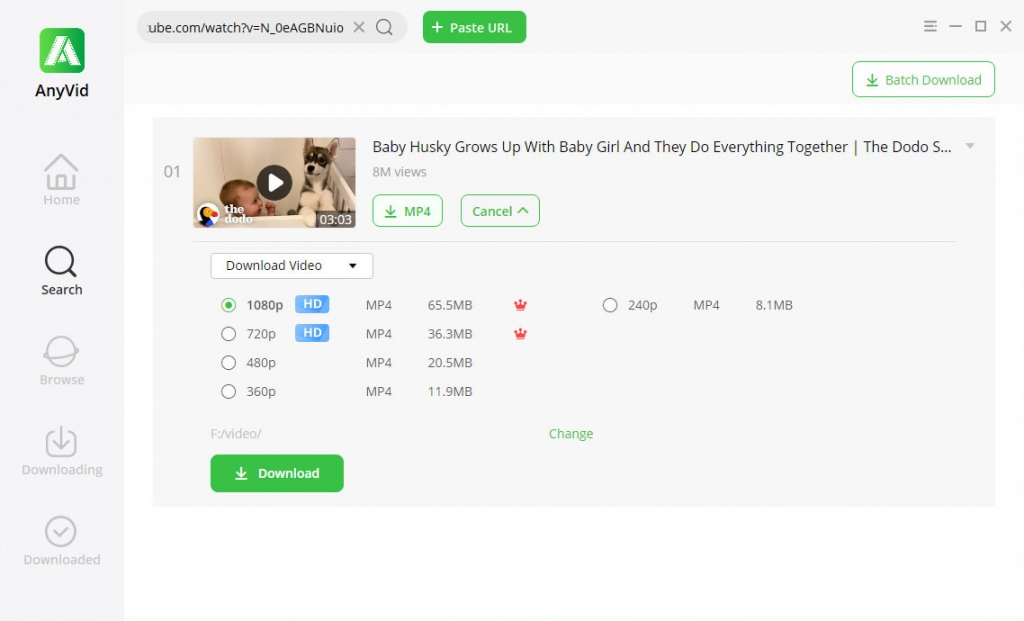
Wnioski
Jak przesłać film do YouTube? Kroki są proste, o ile postępujesz zgodnie ze wskazówkami wymienionymi powyżej. Należy jednak pamiętać, że przesłany film nie powinien zawierać żadnych treści chronionych prawem autorskim.
Jeśli chcesz pobrać filmy z YouTube, DoremiZone Video Downloader Pro przydaje się. Umożliwia pobieranie filmów z YouTube, Facebooka, Instagrama i innych ponad 1,000 witryn. A prędkość pobierania jest 300% szybsza niż inne.
Spróbuj!
Doremi Video Downloader
Pobieraj filmy HD z ponad 1,000 witryn
- dla Windows 10/8/7
- dla systemu macOS 10.13+
- dla Android
Często Zadawane Pytania
Jak przesyłasz filmy do YouTube ze swojego iPhone'a?
1. Uruchom aplikację YouTube na swoim iPhonie. I stuknij ikonę aparatu u góry. 2. Wybierz wideo i zaznacz istniejące wideo z Rolki z aparatu. 3. Użyj ulepszeń, aby zmodyfikować wideo.4. Stuknij DALEJ i dodaj szczegóły wideo. 5. Wybierz odbiorców. I dotknij Prześlij, aby wykonać zadanie.
Jak mogę przesłać wideo z mojego komputera?
1. Odwiedź witrynę YouTube na swoim komputerze, kliknij swój awatar i wybierz YouTube Studio.2. Postępuj zgodnie z wyświetlanymi instrukcjami, aby utworzyć kanał YouTube. Następnie kliknij Dalej i przejdź do panelu kanału.3. Kliknij PRZEŚLIJ WIDEO oraz przeciągnij i upuść pliki wideo.4. Dodaj szczegóły wideo i kliknij DALEJ.5. Dodaj elementy wideo i kliknij DALEJ.6. YouTube sprawdzi, czy film zawiera jakiekolwiek kwestie związane z prawami autorskimi. Jeśli nie zostanie znaleziony, możesz przejść dalej.7. Wybierz widoczność i prześlij film do YouTube.
Jaki jest najlepszy czas na przesłanie filmu do YouTube?
Z dochodzenia wynika, że najlepszy czas na przesłanie wideo do YouTube to 2: 4-10: 11 czasu EST w dni powszednie i XNUMX: XNUMX-XNUMX: XNUMX czasu EST w weekendy.
Powiązane artykuły
- Sposoby naprawiania YouTube utrzymuje błąd powodujący awarię na wszystkich platformach
- Jak oglądać filmy z ograniczeniem wiekowym w YouTube [100% pracy]
- 5 najlepszych rozwiązań dotyczących wewnętrznego błędu serwera YouTube 500
- YouTube Slow | Jak to naprawić i cieszyć się oglądaniem YouTube
- Napraw niedziałające autoodtwarzanie YouTube z 8 przydatnymi metodami
- Łatwe sposoby wyszukiwania i oglądania usuniętych filmów z YouTube
- [Naprawiono] Jak łatwo włączyć długie filmy na YouTube
- Napraw błąd YouTube 400 w Chrome i Androidzie [najlepszy przewodnik]
- Filtr wyszukiwania YouTube nie działa? W 100% wykonalne poprawki
- Jak łatwo odblokować filmy z YouTube? [Zaktualizowany przewodnik]
Możesz być także zainteresowany tymi tematami